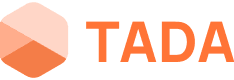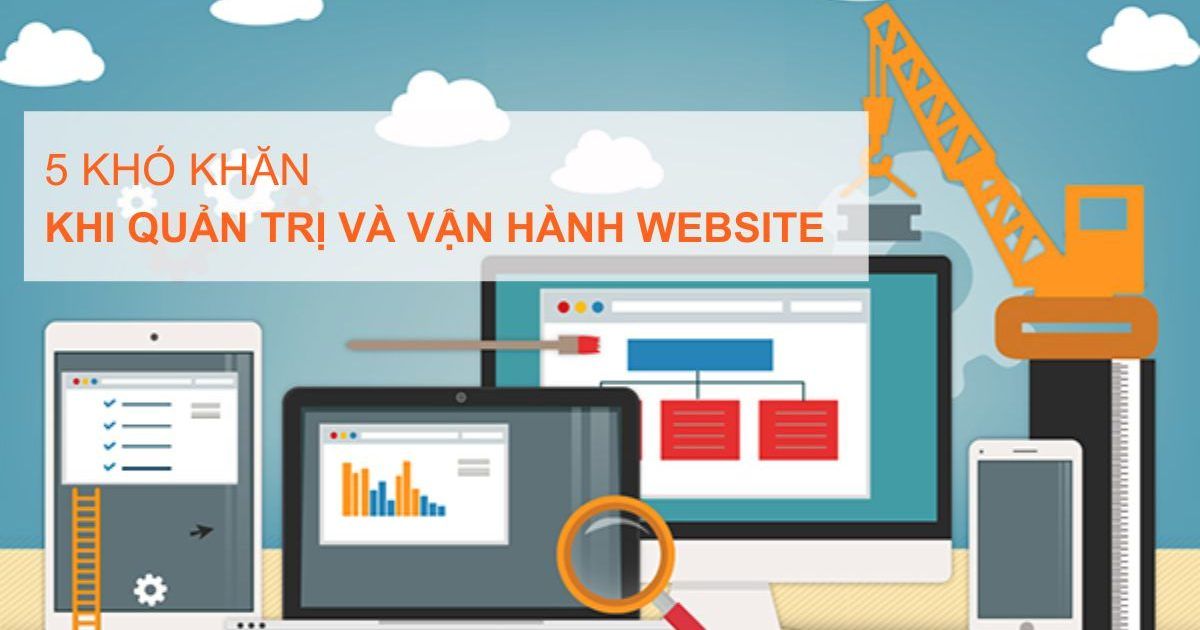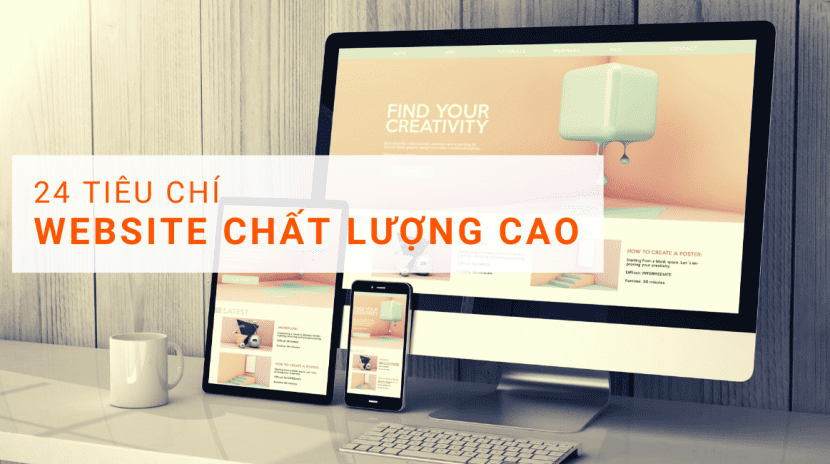Sau giai đoạn thiết kế và xây dựng website xong, doanh nghiệp sẽ tiếp tục gặp một bài toán dài hơi: chăm sóc website để biến website thành công cụ truyền thông và bán hàng hiệu quả. Đây là một công việc đòi hỏi nhiều chuyên môn khác nhau như: xử lý các vấn đề kỹ thuật, phát triển nội dung, thiết kế, SEO, Quảng cáo, phân tích dữ liệu…
Trong bài viết này, TADA sẽ hướng dẫn các bước chăm sóc website đơn giản, giúp bạn dễ dàng áp dụng cho website của doanh nghiệp mình.
Kiểm tra bảo mật

Đây là vấn đề mà các chủ website thường bỏ qua, cho đến khi website gặp sự cố mới cuống cuồng tìm cách khắc phục. Những hậu quả như bị chèn mã độc, mất dữ liệu, mất thứ hạng tìm kiếm trên Google, thậm chí mất cả website tạo ra thiệt hại rất lớn cho doanh nghiệp, có khi tiền cũng không thể cứu được. Do đó, bạn phải có ý thức tăng cường bảo mật và đề phòng các tình huống xấu có thể xảy ra.
Nếu bạn không phải là người có chuyên môn sâu về các vấn đề kỹ thuật, hãy tìm hiểu những thông tin sau và trao đổi với các bên cung cấp dịch vụ hosting/server hoặc bên xây dựng website cho bạn. Nếu bạn có thể xử lý được thì hãy làm theo các bước sau:
- Sao lưu dữ liệu thường xuyên. Thông thường các dịch vụ hosting sẽ có bản sao lưu, nhưng tùy vào chính sách của mỗi bên mà sẽ có thời gian và số lượng bản lưu khác nhau. Bạn cần hỏi kỹ nhà cung cấp để biết được website của mình được sao lưu thế nào, đặt ở đâu, quy trình khôi phục là như thế nào. Bên cạnh đó, hãy lưu 1 bản ở dưới máy tính, hoặc ở 1 nơi khác (Google Drive, One Drive…) trong trường hợp cả server không thể hoạt động được nữa.
- Theo dõi sự thay đổi bất thường của website. Thường xuyên kiểm tra giao diện website, hoặc các thông báo bên trong admin để xem có gì bất thường xảy ra hay không. Bạn có thể gõ “site:domain của bạn” (ví dụ: “site:tada.vn”) trong Google Search để xem thông tin có bị thay đổi không. Thời gian vừa rồi có nhiều website ở Việt Nam bị dính mã độc, thông tin bị đổi sang Tiếng Nhật.
- Kiểm tra index trong Google Search Console. Đôi khi website của bạn hack tài khoản, hoặc chèn các mã độc tự tạo nội dung. Những nghi vấn này có thể được tìm thấy trong phần Indexing -> Pages trong Google Search Console. Nếu phát hiện ra các link bất thường, bạn có thể liên hệ với IT hoặc các đơn vị có chuyên môn để xử lý.
- Cài các plugin bảo mật, như iTheme Security Pro hay Wordfence Pro nếu bạn sử dụng WordPress. Bạn cũng cần chuyên gia để cấu hình các plugin này hợp lý.
- Bật xác thực 2 bước (2 Factor Authentication) khi đăng nhập website. Bắt buộc nếu đó là tài khoản admin.
- Thay đổi đường dẫn đăng nhập của website, và chặn những các tên đăng nhập thông thường như root, admin, quantri, quanly…
- Thường xuyên nâng cấp website để khắc phục các lỗi bảo mật. Tuy nhiên, việc nâng cấp có thể xảy ra các lỗi tương thích giữa các thành phần khác nhau trong website, hoặc với cấu hình của server. Do đó, hãy luôn backup trước khi nâng cấp.
Tối ưu hình ảnh
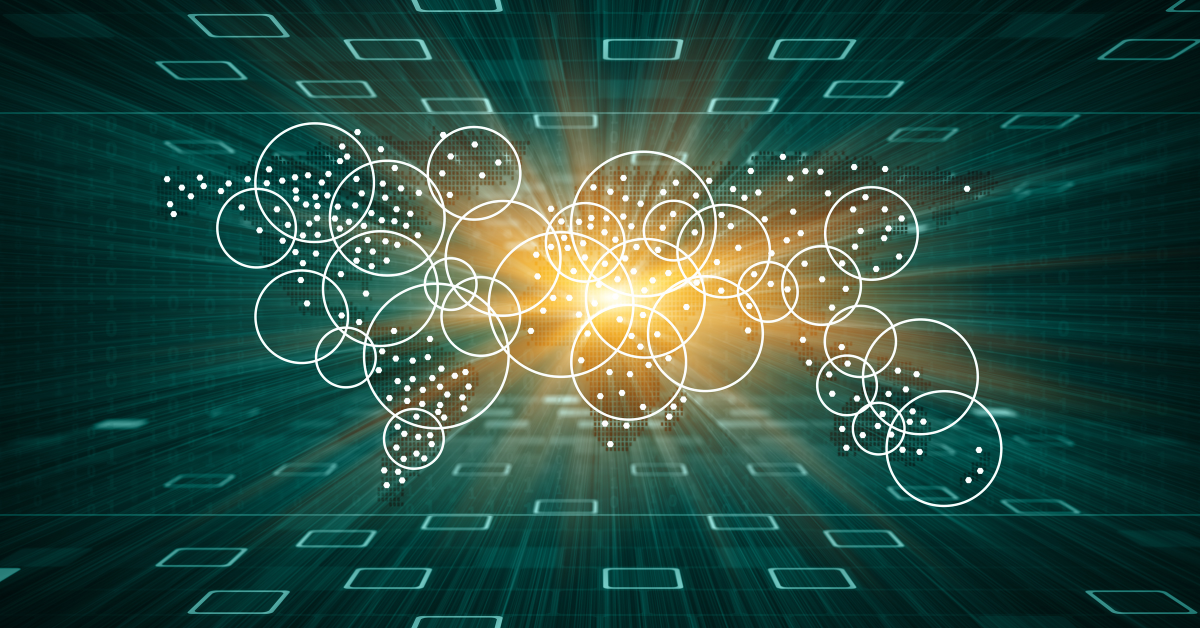
Đa phần các website, hình ảnh là phần chiếm nhiều dung lượng của website nhất. Một website WordPress, nếu không tính thư mục media, thì chỉ khoảng 200-400MB. Nhưng theo thời gian và số lượng bài viết được đăng tải lên, phần media có thể chiếm đến 5GB.
Việc tối ưu hình ảnh sẽ giúp website ít tốn dung lượng server hơn, và giúp website tải nhanh hơn, tăng cường trải nghiệm của người dùng. Sau đây là một số cách tối ưu hình ảnh bạn có thể tham khảo để chăm sóc website tốt hơn.
- Tắt các biến thể của hình ảnh. Mặc định, mới mỗi tấm ảnh được upload lên website tạo ra 3 biến thể. Việc tự động tạo biến thể này sẽ giúp bạn có thể chọn được hình có dung lượng phù hợp với những vị trí khác nhau. Tuy nhiên, việc này sẽ làm tốn dung lượng đáng kể, trong khi khả năng sử dụng không nhiều. Bạn có thể tắt việc tạo ra các biến thể này bằng cách vào Settings -> Media và chuyển các size về 0.
- Tối ưu hình ảnh trước khi đăng lên website, bằng cách resize hình về kích thước phù hợp và chuyển hình qua định dạng Webp.
- Sử dụng các plugin tối ưu hình như Smush Pro hoặc WPvivid Image Optimization.
Viết nội dung thường xuyên

Một website gọi là “sống” khi nó liên tục cập nhật nội dung mới hữu ích cho người đọc. Những nội dung này có thể được dùng để chăm sóc khách hàng, đăng social, hỗ trợ đội sale khi tư vấn, làm SEO để thu hút khách hàng mới. Có 1 số cách giúp bạn luôn có nội dung đăng tải
- Cập nhật thông tin sản phẩm, dịch vụ mới.
- Viết các hướng dẫn sử dụng sản phẩm, dịch vụ
- Chia sẻ các vấn đề khách hàng thường gặp và cách giải quyết
- Cập nhật thông tin về ngành kinh doanh
- Chia sẻ kinh nghiệm sử dụng sản phẩm trong các bối cảnh khác nhau
- Chia sẻ các trường hợp thành công của khách hàng
- Chia sẻ kiến thức liên quan đến sản phẩm, dịch vụ
- So sánh các giải pháp để giải quyết 1 nhu cầu nào đó của khách hàng, trong đó sản phẩm/dịch vụ của doanh nghiệp là một giải pháp phù hợp.
- …
Viết nội dung “sạch” và chuẩn SEO

Nội dung “sạch” là bài viết không dính các code tùm lum từ các editor khác. Thông thường, các bạn content creator sẽ viết trước trên Word hoặc Google Docs, sau đó sẽ copy nội dung để bỏ vào website. Việc này tuy có nhanh nhưng kéo theo một hệ quả là một số code định dạng ở Word/Google Docs sẽ bị copy theo luôn. Có thể ở giao diện “Trực quan” sẽ không thấy nhưng trong “Văn bản” sẽ thấy rất lộn xộn. Nội dung không sạch có thể làm ảnh hưởng đến format của bài viết ở ngoài website, hoặc đôi khi bị chèn link ẩn vào các ký tự mà bạn không để ý.
Để làm sạch nội dung văn bản sẽ có các cách sau:
- Viết trực tiếp trong Editor của website. Đây là cách tốt nhất vì nó đảm bảo không bị dính code bên ngoài, bên cạnh đó bạn có thể format bài viết ngay trong Editor mà không sợ gây ra lỗi.
- Nếu bạn viết ở một phần mềm khác, thì khi copy-paste vào hãy paste dưới dạng text (Cmd-Shift-V) hoặc dán vào trong “Văn bản” rồi format lại bằng công cụ của Editor trong website.
- Rất không nên sử dụng màu sắc, font size… cho các heading trong bài, vì nó sẽ làm mất tính đồng bộ. Hãy tưởng tượng bài nào bạn cũng thay màu đỏ cho heading, sau này website muốn đổi heading sang màu cam, thì bạn phải ngồi sửa từng bài rất mất thời gian. Các format có cấu trúc bạn nên nhờ kỹ thuật website đồng bộ ở Global Typography.
Sau khi paste xong, hãy luôn kiểm tra lại có còn dính code hay định dạng ẩn gì hay không.
Ngoài ra hãy cấu trúc nội dung chuẩn SEO để được Google đánh giá cao. Quan trọng nhất của phần này chính là cấu trúc heading. Hãy chú ý các điểm sau:
- H1 chính là tiêu đề bài viết. 1 bài viết chỉ nên có 1 H1 nên bạn không sử dụng thêm H1 trong nội dung bài nữa.
- Các heading khác, H2…H6 hãy tạo 1 cách có cấu trúc, là H2 trước, rồi đến H3. Không nên thả lung tung.
- Liên kết bài viết đến những chủ đề liên quan trong bài giúp trải nghiệm của người dùng trên trang tốt hơn và Google liên kết được nội dung của bạn.
Việc chuẩn chỉnh từng bài viết sẽ giúp công việc chăm sóc website về lâu dài sẽ nhẹ nhàng hơn.
Kiểm tra các lỗi trong Inspect Element
Định kỳ, có thể 1 tháng 1 lần, dùng Inspect Element của trình duyệt để kiểm tra xem website có lỗi gì không. Bạn có thể bấm chuột phải vào website, chọn Inspect Element, chuyển qua tab Console. Trong đây sẽ liệt kê kết quả render website của bạn. Nếu có lỗi hoặc cảnh bảo, nó sẽ đưa ra cho bạn.
Ngoài ra, bạn qua tab Network để kiểm tra xem có tài nguyên nào bị load chậm không, dung lượng tài nguyên có bị lớn quá không.
Kiểm tra Giao diện và Responsive
Trong quá trình vận hành, thêm bài viết, chỉnh nội dung, nâng cấp plugin, cấu hình server… sẽ phát sinh ra các thay đổi ở giao diện các trang. Bạn cần thường xuyên review lại các trang xem có thay đổi gì bất thường không. Một số vấn đề thường gặp:
- Mất hình ảnh, mất nội dung
- Chiều rộng của các thành phần bị bóp hẹp lại hoặc tràn ra hết màn hình.
- Một số hình ảnh trở nên quá lớn.
- Khoảng cách trở nên quá rộng hoặc quá hẹp.
- Font chữ, size chữ bị thay đổi.
Thông thường các lỗi trên do file CSS hoặc JS bị lỗi, khiến định dạng không được tải đúng.
Sau mỗi lần kiểm tra, bạn có thể screenshot toàn bộ website lại để đến khi có lỗi thì bạn có hình ảnh tham khảo & khắc phục.
Sau khi giao diện ở desktop đã được kiểm tra xong, bạn hãy kiểm tra thêm trên giao diện mobile & tablet xem có lỗi gì hay không. Nếu có hãy tìm đơn vị có chuyên môn khắc phục. Nếu không, bạn cũng nên chụp toàn website lại để làm cơ sở so sánh sau này.
Kiểm tra hoạt động Email
Email trong website được sử dụng để gửi thông báo đến khách hàng (khi điền form, cập nhật nội dung mới…) và đến admin (thông báo lỗi, thông báo có người điền form…). Đôi khi vì cấu hình sai, email hoạt động không ổn định hoặc mất kết nối khiến việc gửi email bị gián đoạn. Việc này thường không thể phát hiện cho đến khi bạn thắc mắc tại sao 1 thời gian dài không nhận được email nào. Vì vậy, bạn hãy định kỳ kiểm tra hoạt động của email trên website.
Đa số các plugin gửi email đều có tính năng test. Hãy gửi cho mình 1 bản test để xem email có hoạt động bình thường hay không.
Kiểm tra hoạt động của các Form
Form là công cụ hoàn hảo để thu thập thông tin và nhu cầu của khách hàng tiềm năng. Dưới đây là checklist để bạn kiểm tra xem form có hoạt động đúng yêu cầu hay không:
- Tự điền thông tin và submit xem có lỗi gì không.
- Sau khi submit có hiển thị thông báo thành công/thất bại/yêu cầu điền đủ thông tin yêu cầu không.
- Admin có nhận được email không.
- Người điền form có nhận được email xác nhận không
- Thông tin từ form có được lưu trong web không
- Có cài reCaptcha chưa (hạn chế spam form)
Những điểm trên là các yếu tố cơ bản để xác nhận 1 form đang hoạt động tốt.
Tổng kết các bước chăm sóc website
Cuối bài, TADA tổng kết lại các bước chăm sóc website hiệu quả.
- Kiểm tra bảo mật: nâng cấp đăng nhập, thường xuyên quét malware và backup dữ liệu.
- Tối ưu hình ảnh: đúng kích thước, đúng định dạng.
- Viết nội dung thường xuyên: giúp website “sống” và có traffic tốt.
- Viết nội dung “sạch” và chuẩn SEO: chuẩn hóa định dạng và giúp tăng thứ hạng tìm kiếm trên Google Search.
- Kiểm tra lỗi trong Inspect Element: phát hiện các vấn đề phát sinh khi vận hành.
- Kiểm tra giao diện và responsive: phát hiện các lỗi giao diện phát sinh khi vận hành.
- Kiểm tra Email: đảm bảo việc gửi email hoạt động ổn định.
- Kiểm tra các Form: đảm bảo các biểu mẫu hoạt động tốt và thu thập khách hàng tiềm năng.
Chúc các bạn chăm sóc website hiệu quả!